最新win10专业版系统关闭自动更新
发布时间:2017-08-04 15:13:27 浏览数: 小编:jiwei
现在越来越多的人都把系统换成了win10,对于win10 现在功能还不是很完善,比如自动更新,现在的选项中没有关闭自动更新的选项,或许是因为微软要强制更新。但是自动更新会带来很多麻烦,比如会拉取网络影响我们的上网体验,怎么让它不自动更新呢?下面系统族小编就介绍怎么关闭win10专业版自动更新功能!
相关教程:
Win10家庭版如何关闭自动更新?
Win10系统更新失败造成循环重启怎么办
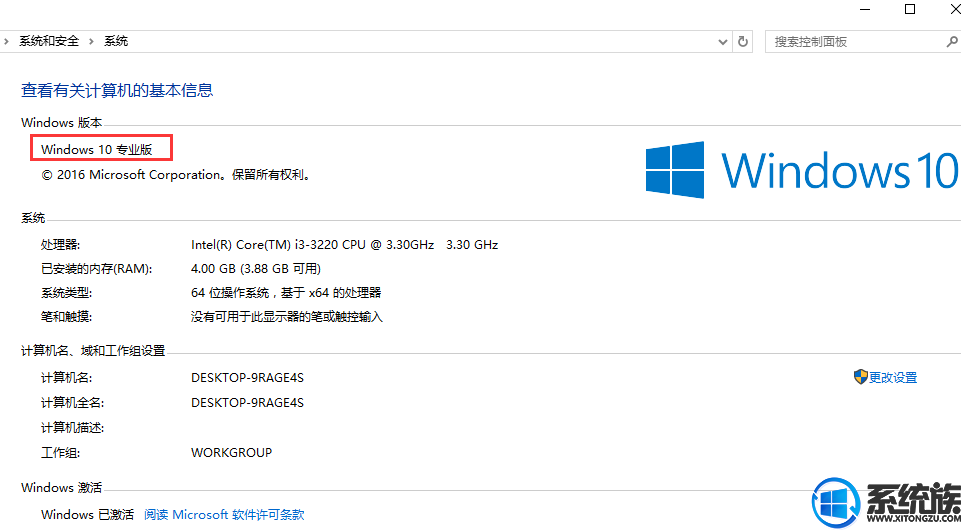
首先没关闭之前,系统是会随时进行自动更新的,如下图所示;
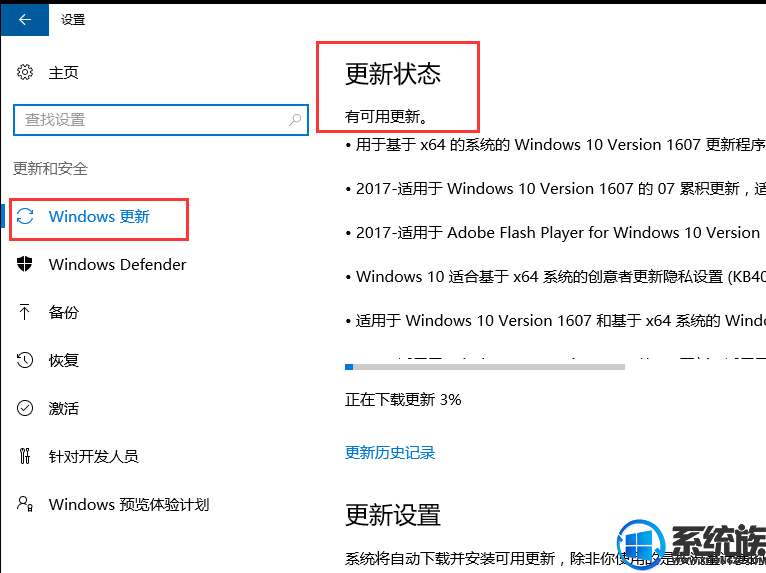
1.右键点击左下角微软图标,找到“运行” 也可同时按下键盘的win+R键,然后输入services.msc按确定
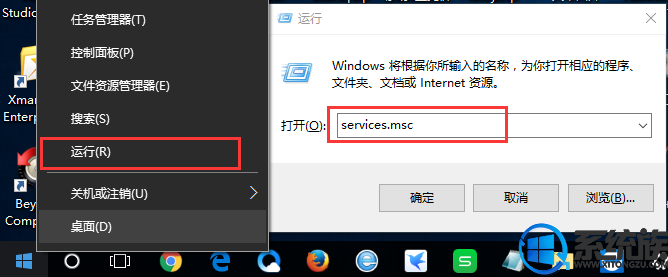
2.在弹出来的服务中,找到“Windows Update”,此时为自动触发状态;
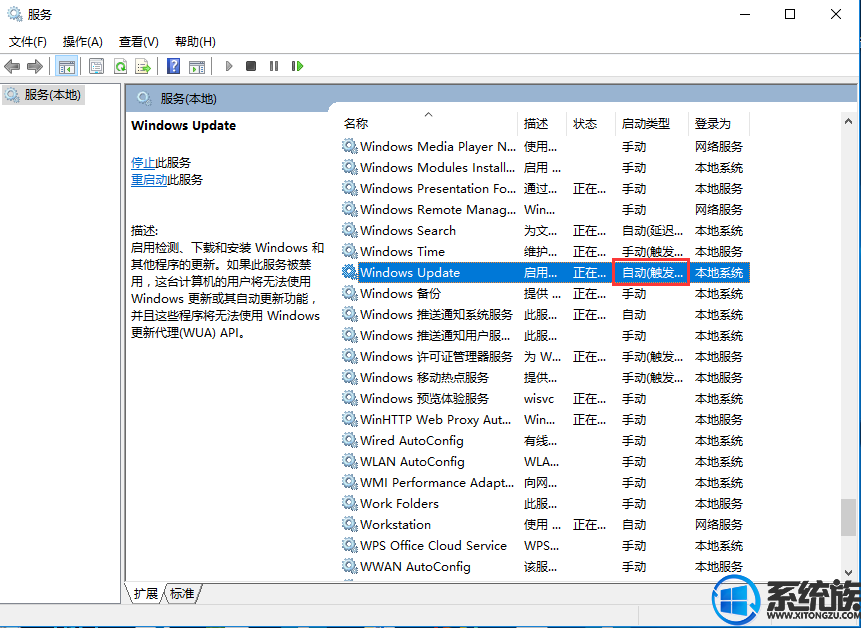
3.找到后双击,在启动类型处·选择“禁用”然后依次点击应用->确定;
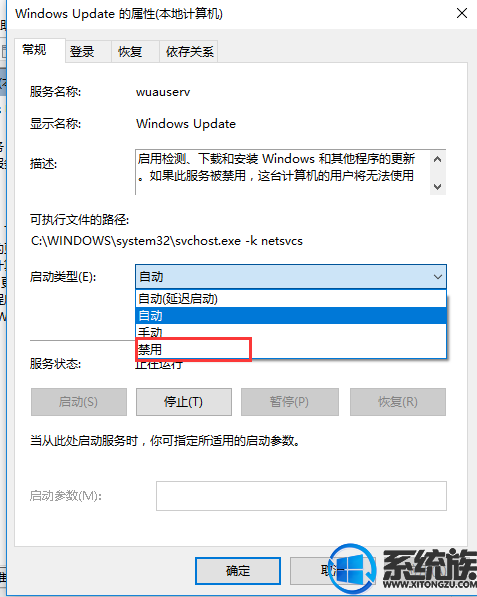
4.此时我们可以看到其状态变为"禁用";
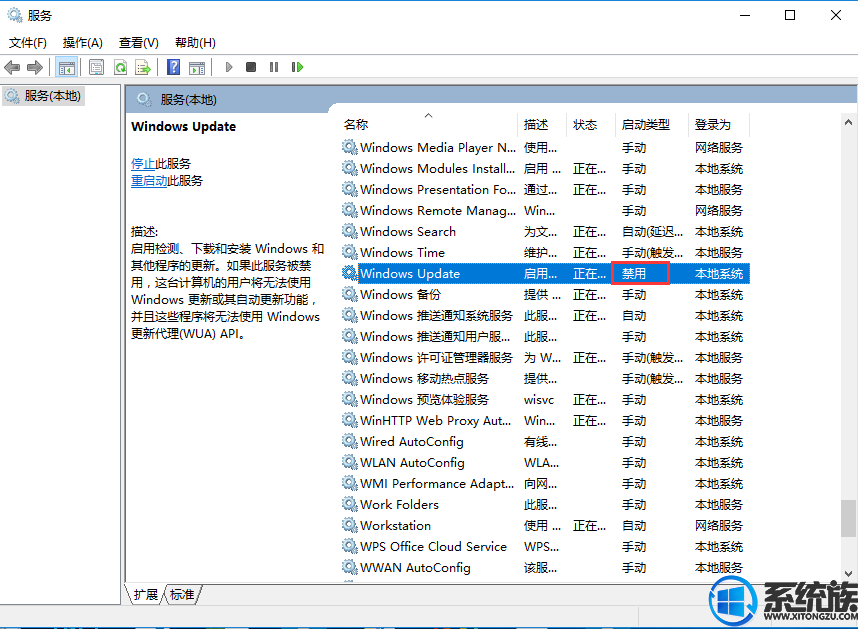
5.之后我们点击左下角win图标,点击"设置",找到"更新和安全";
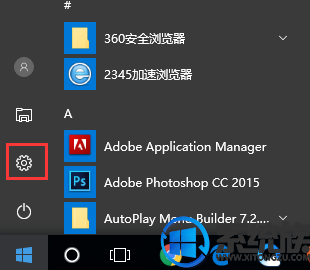
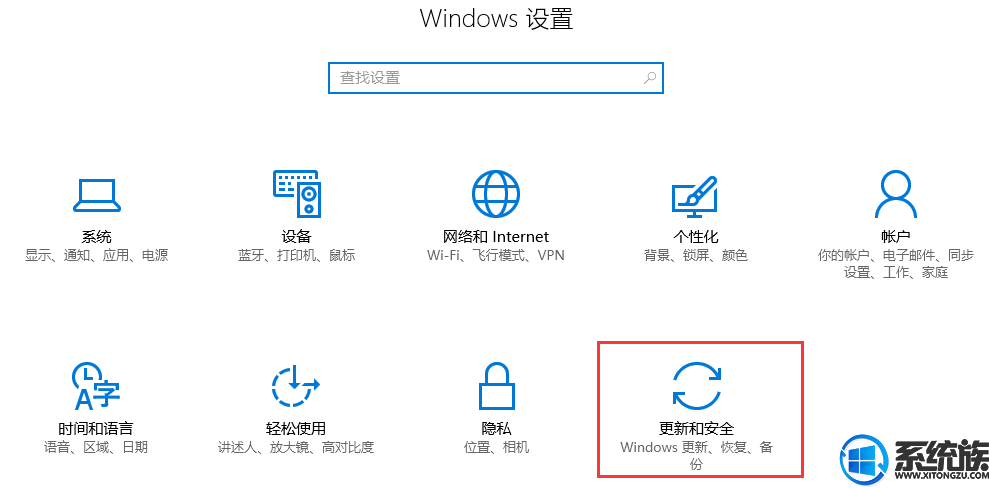
6.这是我们可以看到windows更新被我们禁用了;
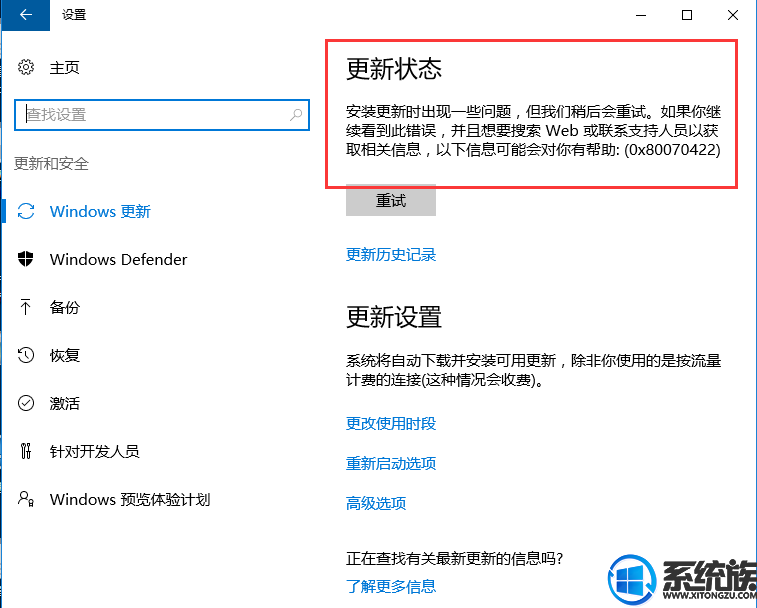
以上就是最新win10专业版系统关闭自动更新的详细方法了,本方法小编亲测可用,想要关闭自动更新的朋友可以参照此方法进行操作,更多关于windows10教程,请大家关注系统族!
相关教程:
Win10家庭版如何关闭自动更新?
Win10系统更新失败造成循环重启怎么办
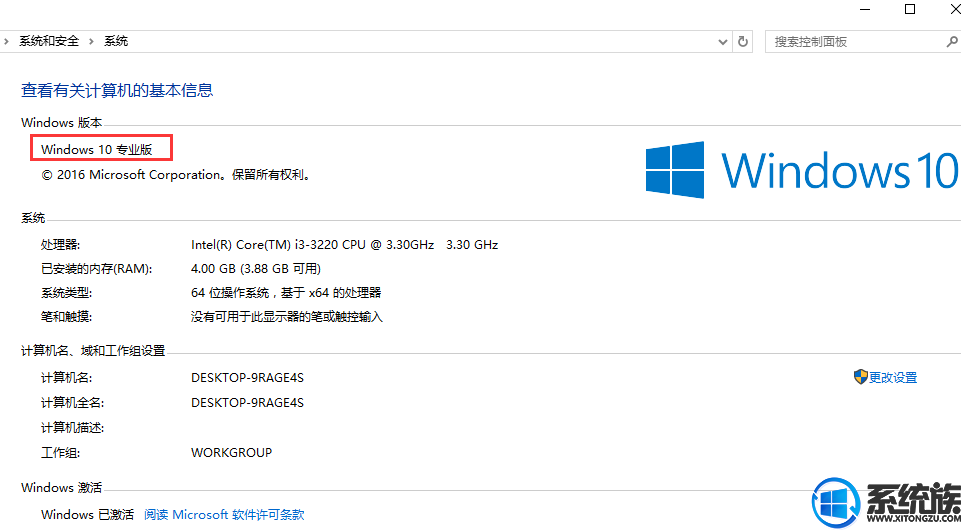
首先没关闭之前,系统是会随时进行自动更新的,如下图所示;
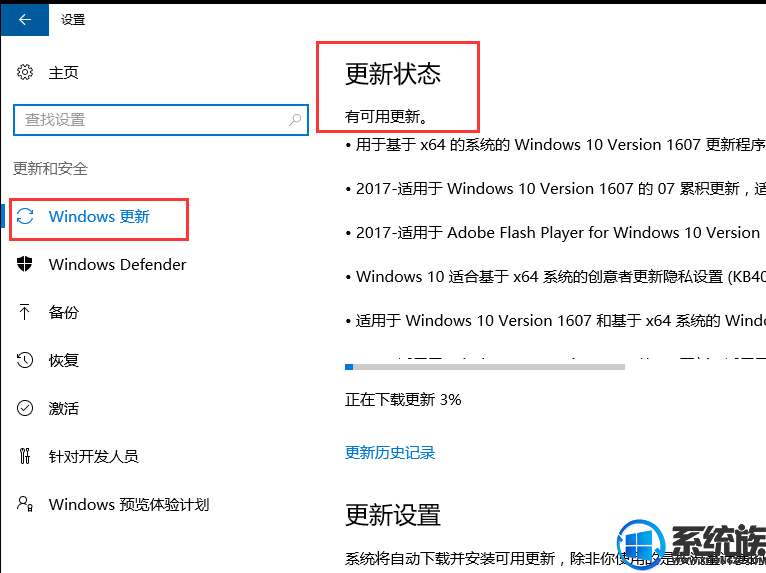
关闭方法:
1.右键点击左下角微软图标,找到“运行” 也可同时按下键盘的win+R键,然后输入services.msc按确定
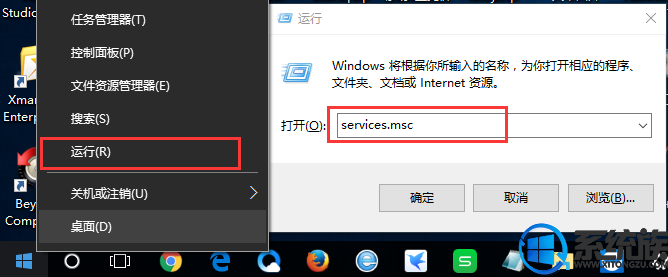
2.在弹出来的服务中,找到“Windows Update”,此时为自动触发状态;
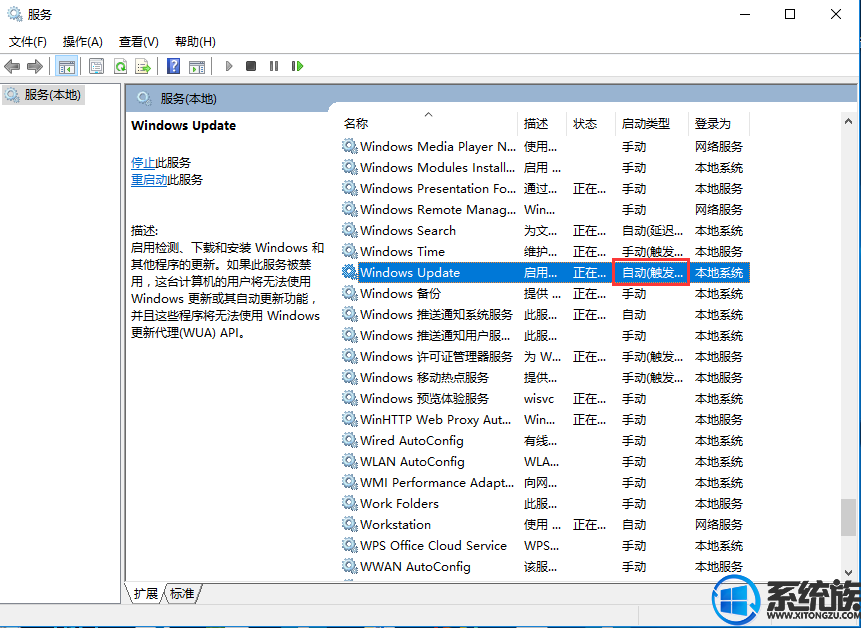
3.找到后双击,在启动类型处·选择“禁用”然后依次点击应用->确定;
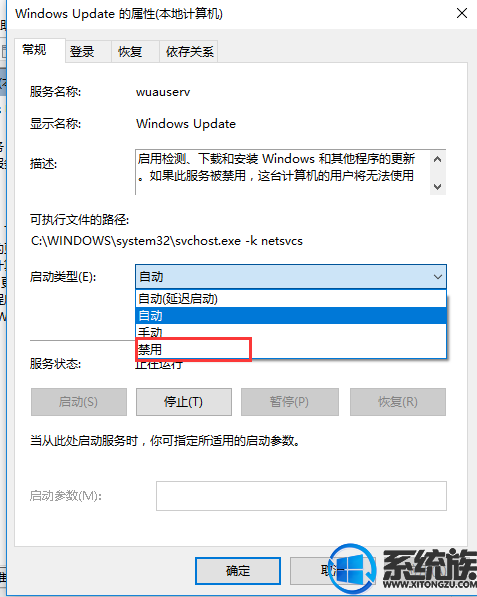
4.此时我们可以看到其状态变为"禁用";
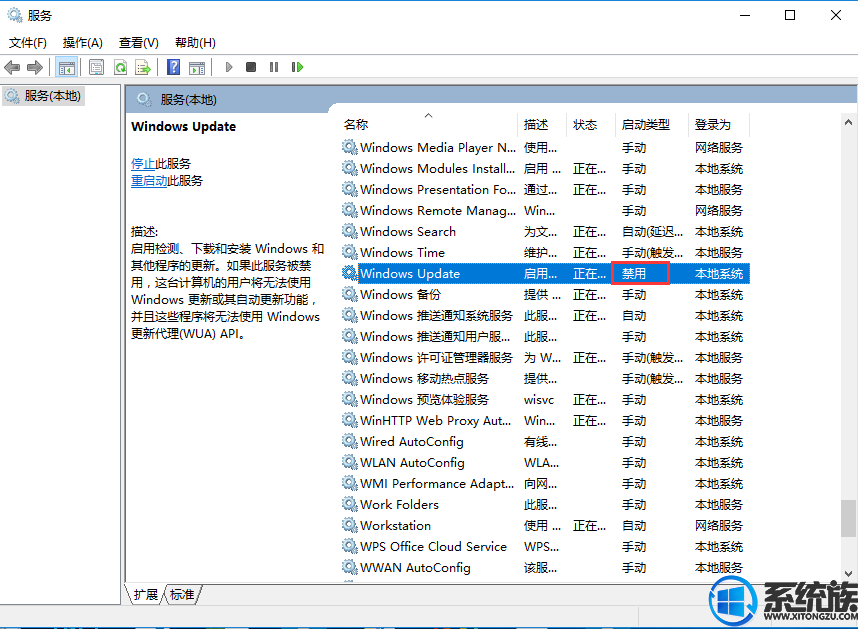
5.之后我们点击左下角win图标,点击"设置",找到"更新和安全";
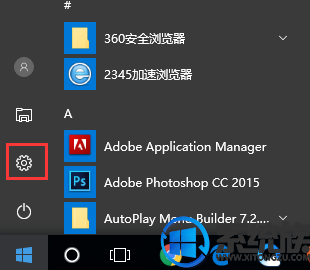
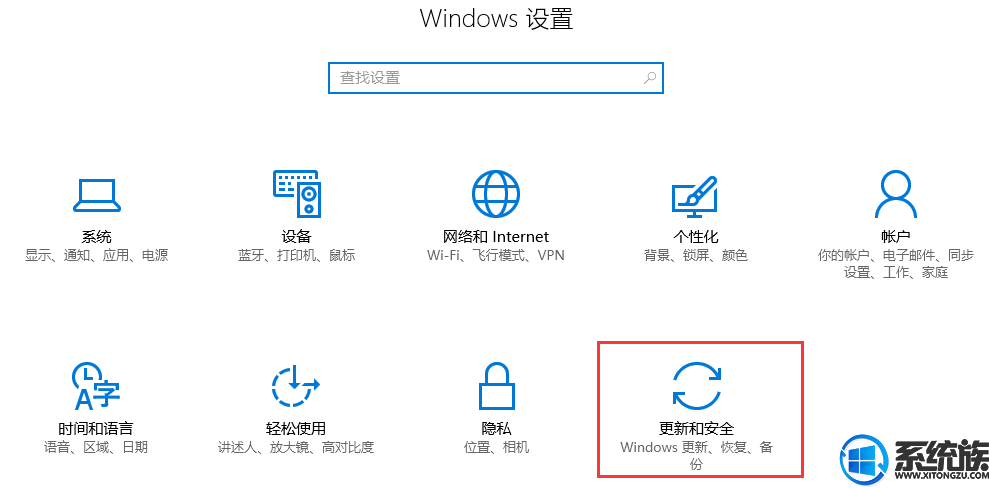
6.这是我们可以看到windows更新被我们禁用了;
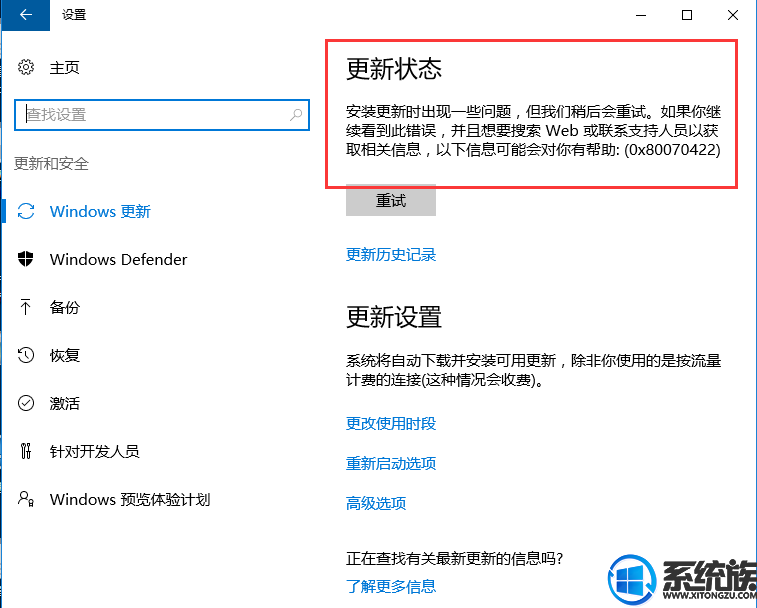
以上就是最新win10专业版系统关闭自动更新的详细方法了,本方法小编亲测可用,想要关闭自动更新的朋友可以参照此方法进行操作,更多关于windows10教程,请大家关注系统族!
专题推荐: win10关闭更新
下一篇: 如何修改win10系统睡眠状态



















